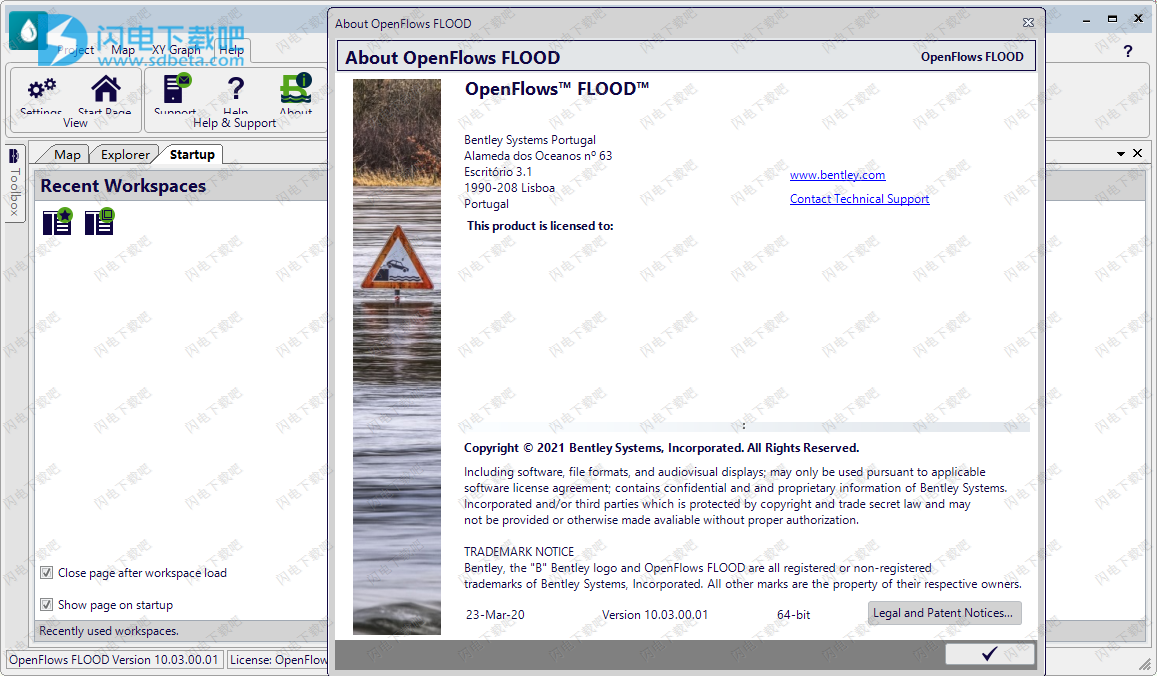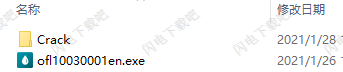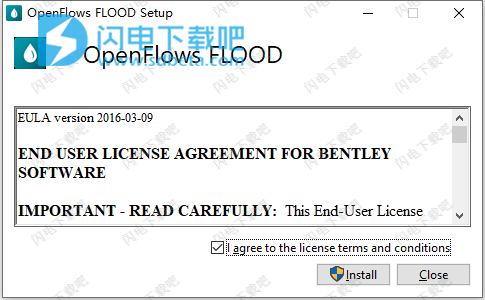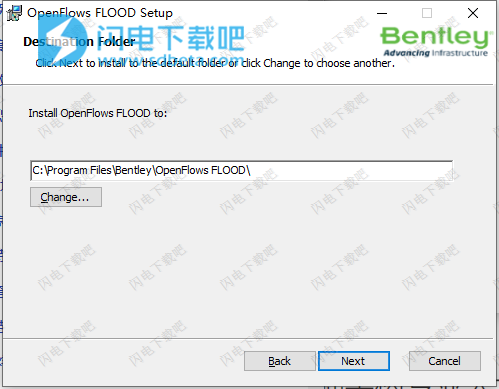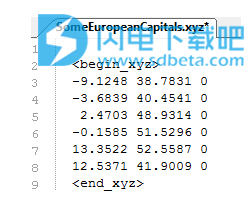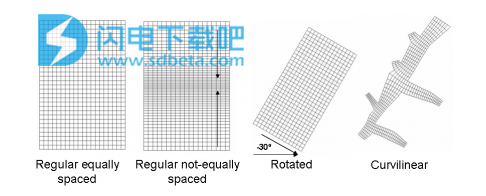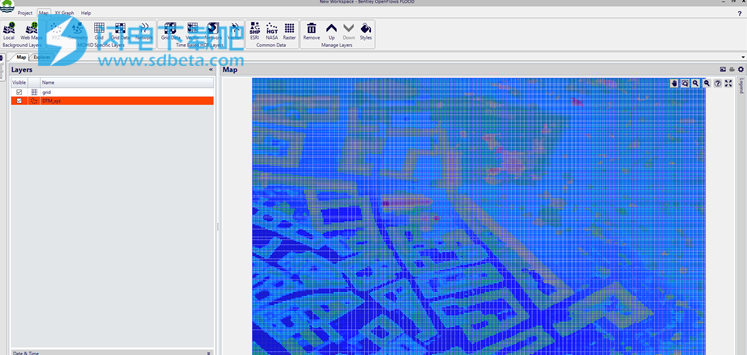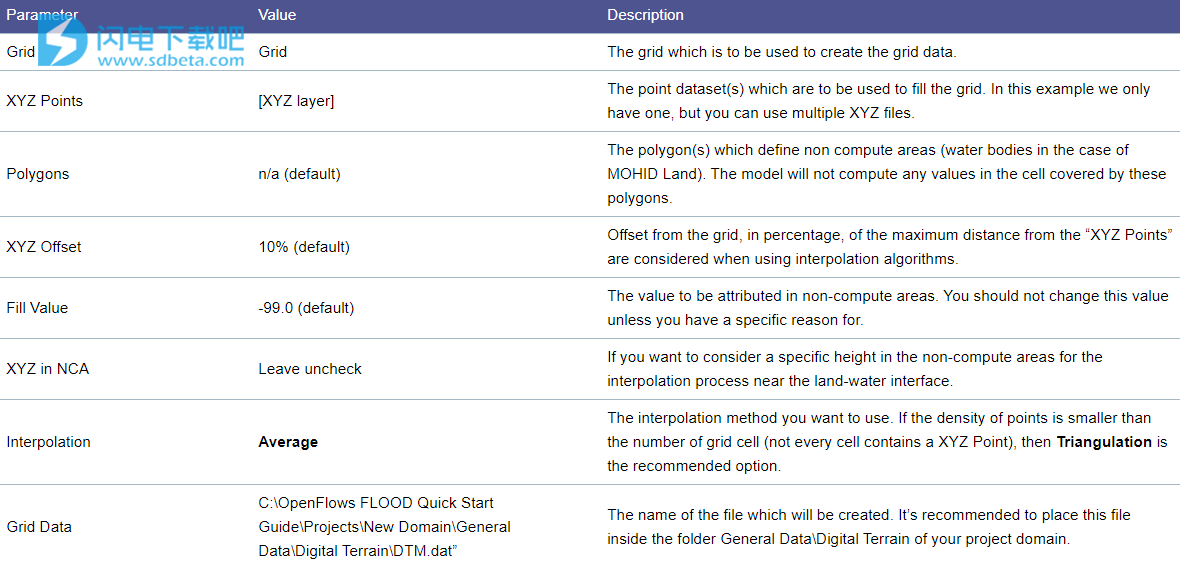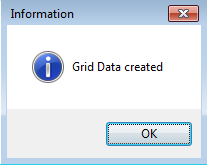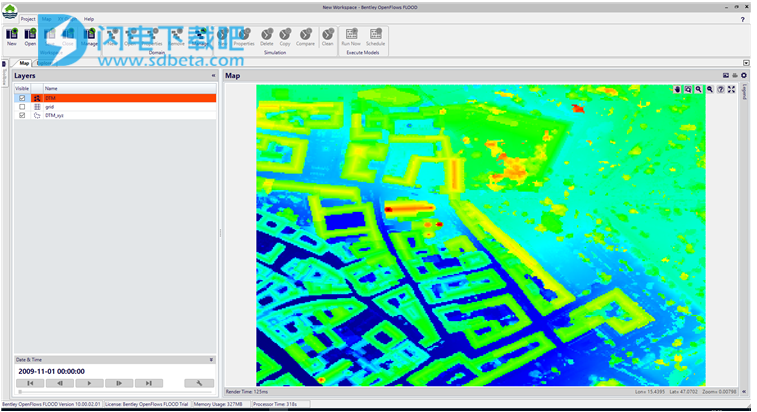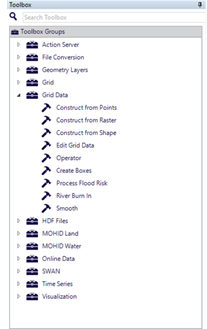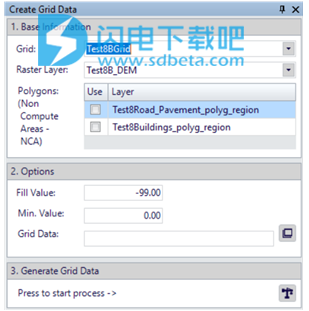OpenFlows FLOOD CONNECT Edition破解版是领先的洪水风险评估软件,使用旨在为用户提供完整的洪水建模功能,生成洪水事件的逼真可视化,并提供完整的应变能力,有效缓和城市、河流、沿海地区洪水带来的风险,提供高质量的模型以有效模拟洪水造成的冲击,添加真实的数字环境和可视化!通过精确模拟极端降雨事件,水坝或堤坝破裂,快速的冰或雪融化,沿海风暴和海啸,OpenFlows FLOOD可以提供顶级基础设施设计和结构自适应解决方案。它还通过应急计划和绿色倡议设计帮助洪水风险管理者。 借助完整的multiscale1D / 2D方法,该应用程序还可用于配置洪水预警系统(FEWS)。以最大程度地减少对安全,经济和环境的影响。最新版本的OpenFlows FLOOD引入了对先前版本的各种更新,并增加了新功能,工具和功能,以改善用户体验,结果解释并提供更全面的建模方法。最新破解版下载,含破解补丁,有需要的朋友不要错过了!
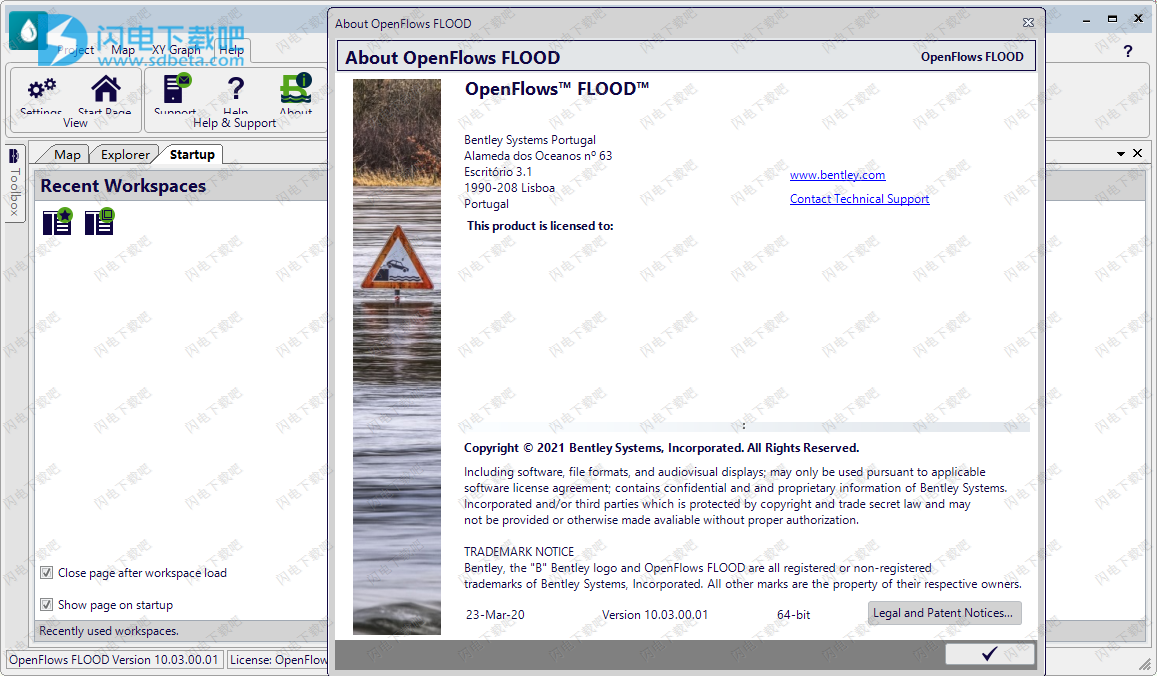
安装激活教程
1、在本站下载并解压,如图所示
2、双击ofl10030001en.exe运行安装,如图所示,勾选如下选项,点击install
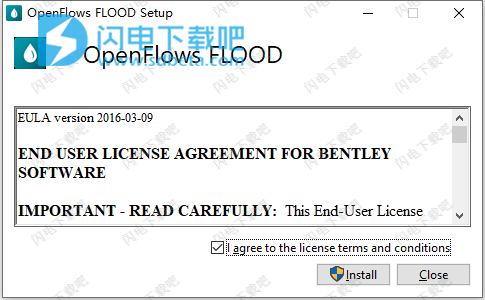
3、选择软件安装路径
4、安装完成,添加或删除程序”并删除Bentley connection client (无论您安装的是哪个版本,即使版本号相同)。
5、安装crack包含的Setup_CONNECTIONClientx64_10.00.13.017

6、以管理员身份运行随附的patch修补程序,点击patch按钮

新功能
1、改善发动机性能
OpenFlows FLOOD现在使用经过更新和优化的MOHID Water引擎,从而使计算和仿真性能显着提高了约30%。
此外,更新的MOHID Land引擎通过删除过时的OpenMI接口,可以更有效地进行1D-2D模型计算。当使用大量(1D)OpenFlows SewerGEMS节点时,此改进可使计算时间减少大约三分之二。
2、改进的用户界面,用于配置模型选项
最新版本现在具有用于配置输入数据文件的属性网格,它将替换FLOOD早期版本中提供的旧文件编辑器。
新的改进的用户界面使工作流程更加轻松,可以配置FLOOD中的分析和仿真所需的各种输入参数。使用较旧的文件编辑器,这也将最大程度地减少输入错误的机会。
用户界面具有各种实例。下拉的计算选项列表,可以轻松设置仿真。除此之外,您可以通过浏览到存储配置文件的文件夹位置来直接调用配置文件(.dat),而不用手动键入文件夹的路径。
3、SWMM到MOHID陆地连接
使用此版本,现在可以将1D(SWMM)模型文件(.inp格式)直接链接到2D(MOHID Land)引擎,同时保留最初在1D模型中创建的水文数据。
可以在“城市洪水”下的“工具箱”菜单中访问此工具(“工具箱”>“城市洪水”>“将SWMM模型连接到MOHID土地模型”)。
在FLOOD的早期版本中,已经可以使用与SWMM模型的连接性,但是与1D模型相关的水文学数据将在导入过程中自动删除。这是为了避免与2D MOHID Land引擎重叠,后者需要在OpenFlows FLOOD的2D环境中直接计算水文过程,并根据直接降雨(降水)来计算径流。
最新版本不需要此功能。用户现在可以选择使用与OpenFlows FLOOD中的1D模型相关的水文学。尽管在2D网格上使用直接降雨更为现实,但在某些情况下,使用先前在1D引擎中配置的水文学可能更有效,并且也可能会大大减少计算时间。
将SWMMM模型连接到MOHID Land模型时,将出现上述窗口。保留SWMM水文的选项可以突出显示。旁边有一个复选框,允许用户选择包括或排除与他们的1D模型连接的SWMM水文。
4、溃坝流出水文图生成器工具
在此新版本中,添加了新的工具来生成溃坝水文图流量,这是流出水文图,这归因于由于溃坝而导致的水库蓄水突然释放的水,这是基于大坝的物理方面和水库的蓄水信息。它采用了美国农业部的技术报告TR-60和TR-66进行模拟。
可以在“时间序列”下的“工具箱”菜单中访问此工具(“工具箱”>“时间序列”>“生成溃坝流出水文时间序列”)
这些是指定的默认值,可以根据大坝和水库规范进行更改。
请注意,在“免责声明”部分中,提供了指向“USDA技术报告”页面的链接,该链接与上述相同。
5、新的可视化功能
轴垂直切割工具以可视化3D数据中的垂直轮廓
包括一个新的轴垂直切割工具,该工具可以可视化基于3D多边形的HDF文件层的垂直轮廓。该工具可以可视化XZ或YZ配置文件。
可以在“工具箱”>“可视化”>“轴垂直切割”下找到该工具。
6、自适应平滑
OpenFlows FLOOD现在包括在渲染图像中应用的自适应(中值)平滑滤波器。这项新功能使可视化的模型结果具有更少的“噪点”,如下图所示。
右键单击任何结果文件(.hdf5格式)时,可以找到执行此操作的选项。自适应平滑度选项可用,并指定了一系列平滑度。
一旦选中此选项,将通过应用自适应平滑来增强结果。以下是在应用自适应平滑前后泛洪的一些比较结果。
无需自适应平滑的模型结果
自适应平滑的模型结果
7、更好地处理栅格数据
将栅格数据文件加载到OpenFlows FLOOD映射中时,当前版本包括新功能,例如自动色彩比例调整,从而简化了可视化栅格数据的过程。
8、在地图上查看网络标签
要将SWMMM模型或SewerGEMS(或CivilStorm)模型连接到MOHID Land(2D)引擎,现在可以选择在地图上可视化一维排水网络标签。当用户想要检查特定的1D节点或管道及其在2D网格中的对应关系时,此新功能很有用。
在工具箱>城市洪水>将SewerGEMS模型连接到MOHID土地模型上可以使用此选项。在菜单的第3步,此选项可用。
选择此选项后,与SewerGEMS或CivilStorm模型关联的标签将在地图上可见。
9、TIN文件转换为XYZ格式
现在,可以使用“工具箱”部分中提供的新工具将TIN几何文件直接转换为MOHID XYZ格式。使用此新工具,用户可以直接输入其TIN几何数据并将其转换为OpenFlows FLOOD接受的XYZ格式。
可以在“工具箱”菜单中的“文件转换”下访问此工具(“工具箱”>“文件转换”>“TIN到MOHID”)
启动此工具将打开一个对话框,您可以在其中指定TIN文件的位置以及要存储转换后的XYZ格式文件的位置。
通过节省在OpenFlows FLOOD环境之外将TIN文件转换为XYZ格式所花费的时间,此功能将改善模型构建的工作流程。
软件特色
1、添加真实的数字环境和可视化
通过ContextCapture的3D现实网格,以真实世界的数字上下文评估城市,河流和沿海系统的洪水风险。通过使用LumenRT生成洪水事件的逼真可视化,使仿真栩栩如生,帮助利益相关者了解洪水事件和潜在缓解措施的风险和影响。
2、分析洪水泛滥区和洪水灾害
根据水柱高度和峰值流速,轻松计算水灾地区的范围并估算水灾危险。
3、建立和管理水力模型
快速启动模型构建过程并有效管理模型,以便您可以专注于做出最佳工程决策。利用并导入许多众所周知的外部数据格式,从而最大程度地提高地理空间和工程数据的ROI,并自动生成输入数据。
4、制作吸引人的动画
使用多种集成的可视化功能来探索和呈现模型结果,包括对获得的结果进行平滑,连续动画处理的选项。
5、设置方案管理
OpenFlows FLOOD允许您创建新方案并在不同选择之间进行比较。这使您能够快速找到减轻洪灾风险的最佳解决方案。
6、模拟河水流量
OpenFlows FLOOD允许您使用运动学,动态和扩散波方法来计算河流流量。它基于水力梯度模拟了河流和(子)地表水之间的水交换,并且具有根据地形图估算排水网络和对空间横截面进行插值的功能。
7、模拟地表径流
MOHID Land使用完全分布的2D网格和可选的1D网格,提供了各种途径来处理地表径流,包括运动学,动态和扩散波方法。地表径流中的水可能会渗入,进入河流或蒸发。OpenFlows FLOOD包含准备计算表面径流所需的空间数据的功能。例如,该应用程序从土地利用图估计曼宁系数。
8、模拟城市洪水
结合OpenFlows SewerGEMS和OpenFlows FLOOD的水力模型来模拟城市地区的洪水。通过集成这些功能,您可以全面评估地下管道网络以及河流和沿海系统中的水流量,地表流量以及所有这些系统之间的水交换。
9、在视觉丰富的环境中工作
OpenFlows FLOOD具有集成的GIS引擎,可让您打开,编辑和可视化模型所需的各种数据文件。图层可以通过多种方式设置样式。
使用帮助
1、城市洪水的二维建模
问题
如何建模“2D仿真”,显示路缘上方的洪水/溢流程度?例如,当溢流溢出水沟并进入周围区域时,我想看看洪水泛滥的程度。
我们能否以3D方式查看这张城市洪水地图,以了解径流的“传播”范围超出了道路?
增强功能#409346
解
可以使用OpenFlows FLOOD(以前称为ACTION Modulers的MOHID Studio-不使用Bentley许可,请联系支持以获得许可密钥)来完成2D模拟。可以导入现有的SewerGEMS/CivilStorm模型,并将其与地形表面组合以执行水力模型的2D模拟。即将有单独的文章提供详细信息。如果您对OpenFlows FLOOD感兴趣,请与您的Bentley客户经理联系。
另请参阅:将SewerGEMS或CivilStorm与OpenFlows Flood集成以进行2D模拟
未来计划在OpenFlows FLOOD和SewerGEMS/CivilStorm之间进行更紧密的集成。同时-对于SewerGEMS或CivilStorm,通常不需要此详细级别,因为通常会希望警觉到超出水槽顶部的情况,然后相应地解决问题。您可以检查(例如使用查询或颜色编码)以查看计算出的排水沟深度是否超过水到达排水沟顶部(或道路中间)并“溢出”到另一侧的深度。如果深度达到该值,您可能需要采取一些措施,或者注意这是排水系统中的问题区域。
在SewerGEMS或CivilStorm中,您还可以使用1D通道和/或池塘网络来执行准2D建模。下游跟踪查询可以向您显示在地形模型中溢出将流向何处。一旦知道,您就可以沿着流路设置通道来分析流。
对于流域的溢出,另一种方法是对流域的“表面存储”选项使用“池塘面积”选项。但是,这对于数值求解器可能具有挑战性。这里描述了其中一些挑战:为多个入口上方的溢流建模表面积水
2、如何在OpenFlows FLOOD中创建数字地形模型
要在OpenFlows FLOOD中创建数字地形模型,您需要将数字地形高程数据插值到模型的计算网格中。为此,您需要在OpenFlows FLOOD Map上加载/创建以下信息:
XYZ,shapefile或栅格格式(ASC,ADF,TIFF,GeoTIFF等)的数字地形数据
模型的计算网格
(可选)定义模型将不计算任何值的区域的多边形
重要说明:本技术说明中使用的示例和数据根据《OpenFlows FLOOD通用入门指南》中提供的Graz数据集进行。
加载地形数据:
首先,让我们将数字地形数据加载到工作区中,以使其在网格化数字地形模型(DTM)的生成中可用。可以从许多不同的来源(例如ETOPO,SRTM,本地调查,ContextCapture等)获得数字地形数据。
XYZ是OpenFlows FLOOD中使用的常见格式之一。XYZ文件用于定义具有x,y和z坐标的一组点。这些文件通常用于存储测深或地形调查的信息。
XYZ文件本质上是ASCII文本文件,其扩展名应为*.xyz。它们包含3列数据:X,Y和Z用空格分隔。尽管不是强制性的,但是XYZ数据可以包装在两个块标签<begin_xyz>和<end_xyz>之间。可以选择包括第四列,并将其作为字符串处理,也可以将其用作每个点的图例。在下图中,显示了一个三列OpenFlows FLOOD XYZ ASCII文件的简单示例。
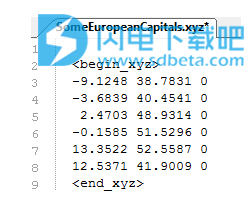
图1–OpenFlows FLOOD XYZ文件示例
要加载XYZ文件,请转到地图菜单>MOHID特定图层,然后单击XYZ。选择文件路径,然后选择提供数据的坐标系(“投影”,“地理”,“无”或“自定义”)。对于自定义,您可以指定Proj4字符串来设置坐标系。
如果地形数据为Shapefile格式,请使用工具箱>文件转换>ESRI Shapefile到XYZ的转换工具。这会将您的数据从shapefile格式转换为XYZ。转换后,请按照上面的说明进行操作。
如果您的地形数据是栅格格式(ASC,ADF,TIFF,GeoTIFF等),请进入地图菜单>通用数据>栅格。为图层指定名称,然后单击下面的“添加”以导航到栅格文件。提供投影,然后单击“确定”。
如果您的地形数据采用OpenRoads Designer DGN格式,则首先需要使用OpenRoads Designer将DGN转换为TIN格式(请参见本视频中的0:35,选择TIN作为导出的格式),然后使用“FLOOD中的“文件转换”工具箱中的“TIN转换为MOHID”选项(在10.03.00.01版及更高版本中可用,请参阅此以供参考)以转换为XYZ格式。转换后,请按照上面的说明进行操作。
为模型创建计算网格:
添加地形数据后,需要创建2D计算网格。因为这将指定2D单元的位置和分辨率,在生成数字地形数据的插值过程中将考虑这些位置和分辨率。OpenFlows FLOOD能够生成不同类型的网格,如下图所示:
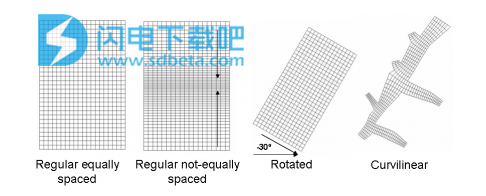
图2–OpenFlows FLOOD生成的不同类型的网格
下面是创建简单的等距网格的示例。
打开工具箱,然后双击“网格”>“创建等距网格”。这将打开停靠在主区域右侧的“恒定间隔网格工具”。您的窗口应类似于下图所示。

图3–创建等距网格
下表说明了构建计算网格所需的设置和数据:
参数
描述
协调
要使用的坐标类型。选项是地理,UTM和度量(本地)坐标。
原点X
左下角的X坐标。
原产地Y
左下角的Y坐标。
列
网格的列数
行数
网格行数
dX
沿X轴的网格单元的大小。以坐标系为单位给出(在这种情况下为º)。
Y
网格单元沿Y轴的大小。以坐标系为单位给出(在这种情况下为º)。
角度
网格的旋转。
然后,您需要通过单击右下按钮来保存网格文件。之后,将提示您定义目标路径和文件名。工具关闭后,网格将加载到“地图窗口”中:
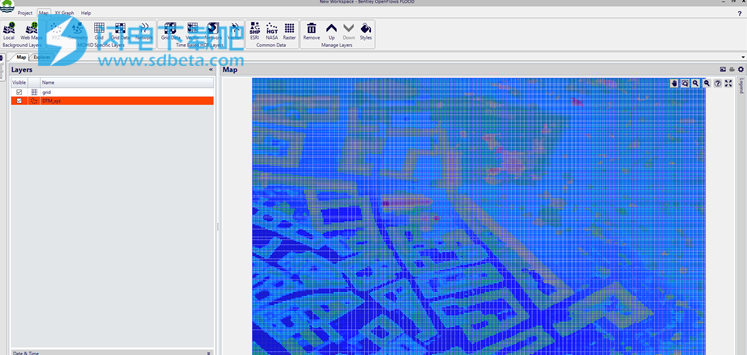
图4 –创建的网格/地图可视化
生成数字地形:
OpenFlows FLOOD包含一个功能强大的工具,可用于生成数字地形网格数据文件。生成栅格数据的方法根据地形数据的类型(即XYZ,Shapefiles或Raster数据)而变化,下面将详细说明。
从XYZ数据生成数字地形
要基于地形数据生成数字地形文件,请选择“工具箱”,然后选择“网格数据”,然后选择“从XYZ点创建网格数据”工具。
双击“从XYZ点创建网格数据”后,以下数据将可用,如下图所示;

图5–创建网格数据
现在,我们可以使用下表中指示的以下选项来构建地形。
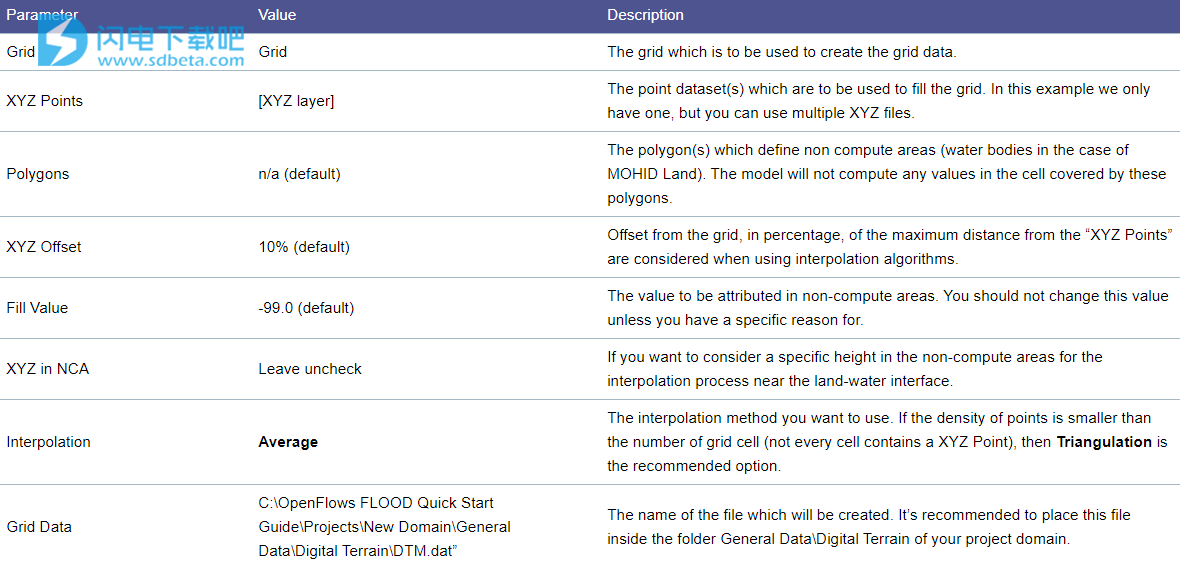
填充所有数据后,选择处理按钮()生成地形。当您看到以下状态消息时,此过程完成:
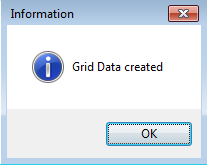
图6-构造网格数据工具的状态消息
关闭状态消息和工具窗口(使用x)。现在,您的主窗口应如下图所示。
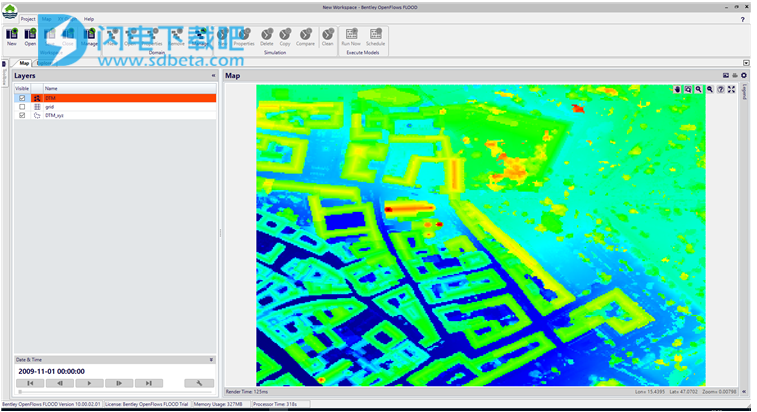
图7–可视化网格数据(数字地形模型)
从栅格数据生成数字地形:
要基于现有栅格数据生成数字地形文件,请选择“工具箱”,然后选择“栅格数据”>“从栅格创建栅格数据”工具。双击该工具将其打开,如图8所示。
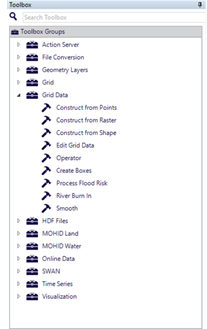
图8-用于网格数据层的OpenFlows FLOOD工具箱
如图9所示,工具窗口将停靠在“地图窗口”的右侧。
在选项组“1。在“网格”中的“基础信息”中,选择与模型计算网格相对应的网格层。在“栅格”中,选择数字高程栅格图层。在“多边形(非计算区域–NCA)”中,您可以选择不需要计算解决方案的图层。如果要在整个模型域中计算解决方案,请忽略此选项。
在选项组“2。选项”,“填充值”和“最小值”选择默认选项,并在网格数据中选择要创建的网格数据文件的路径。
在选项组“3。生成网格数据”,按按钮开始插值过程,并等待一个消息框,说明已生成网格数据文件。按“确定”,网格数据文件将自动加载到“地图”视图中。
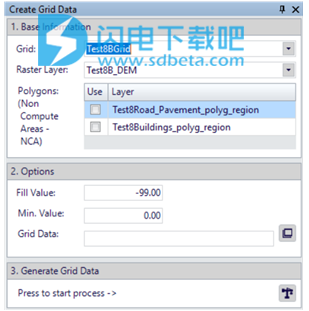
图9-从栅格创建网格数据(DTM)
从Shapefile生成数字地形:
如上所述,shapefile无法直接用于创建数字地形文件。需要在工具箱>文件转换>ESRI Shapefile到XYZ中将shapefile转换为XYZ格式。转换后,请按照以下步骤从XYZ数据生成数字地形